Discord에서 슬로우 모드를 사용하는 방법은 무엇입니까?
우리는 모두 Discord 가 무엇인지 알고 있으며, 전염병으로 인해 원격 온라인 연결이 증가함에 따라 더욱 그렇습니다. Discord 의 사람들은 친구, 동료 등과 채팅하기 위해 다양한 채널을 만들고 무엇보다도 콘텐츠를 라이브 스트리밍하고 퀴즈를 만들 수 있습니다. 이 기사에서는 많이 이야기되지는 않지만 매우 유익한 기능을 제공하는 Discord 의 기능에 대해 이야기할 것입니다. (Discord)느린(Slow Mode) 모드 .
Discord의 슬로우 모드는 무엇입니까?
이 기능의 이름은 매우 자명합니다. 저속 모드가 활성화되면 사용자가 지정된 시간 동안 특정 채널에서 보낼 수 있는 메시지 수에 제한이 있습니다. 이러한 상황은 채널의 여러 구성원이 지속적으로 메시지를 주고받는 다소 일반적으로 발생하는 것으로 나타났습니다. 텍스트를 제한할 수 있는 시간 제한은 과하지 않습니다. 5초에서 6시간 사이입니다.
5명으로 구성된 그룹에서 메시지 수는 순식간에 수백 개가 될 수 있으며 당시에 온라인 상태가 아니었던 사람에게는 약간 성가실 수 있습니다. 슬로우 모드(Slow Mode) 를 사용 하면 혼돈을 식힐 수 있습니다.
사용자는 저속 모드(Slow Mode) 를 설정하기 위해 채널에서만 작동하도록 되어 있다는 점에 유의해야 합니다. 즉, 서버 전체에 저속 모드(Slow Mode) 가 없습니다 . 따라서 여러 채널의 메시지 속도를 낮추려면 각 채널에서 별도로 구현해야 합니다.
Discord에서 슬로우 모드를 설정하는 방법은 무엇입니까?
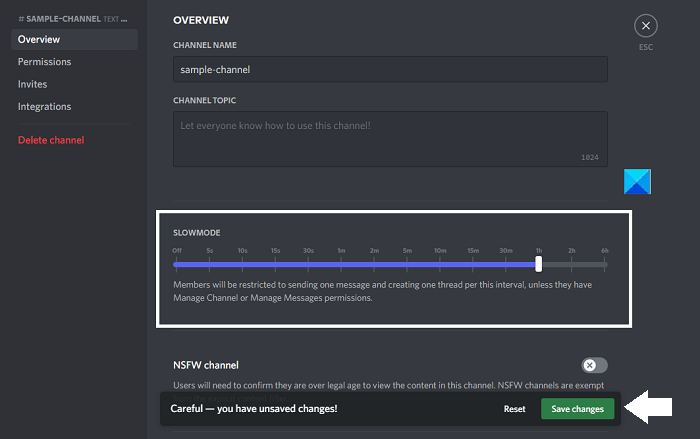
Discord 에서 이것을 설정하는 과정 은 매우 기초적입니다. 방법은 다음과 같습니다.
- Discord 를 열고 톱니바퀴 아이콘을 클릭합니다.
- 저속 모드(Slow Mode) 를 활성화하려는 채널로 이동하고 채널 Edit Channel > Overview 를 선택 합니다.
- 개요(Overview) 섹션 에는 저속 모드(Slow Mode) 를 활성화하는 버튼이 있습니다.
- 저속 모드(Slow Mode) 옵션 에는 저속 모드를 실행할 시간을 설정하는 슬라이더가 있습니다.
- 시간 간격을 설정했으면 변경 사항 저장 을 클릭하십시오.(Save)
동일한 단계에 따라 저속 모드(Mode) 를 비활성화할 수도 있습니다.
Discord에서 역할을 얻는 방법?
Discord 의 역할은 사용자 계정이 특정 권한을 획득할 때 생성됩니다. 이러한 역할은 가장 일반적인 '@everyone'에서 중재자라고 하는 서버 관리자까지 다양할 수 있습니다. Discord 에서 역할을 만드는 방법은 다음과 같습니다 .
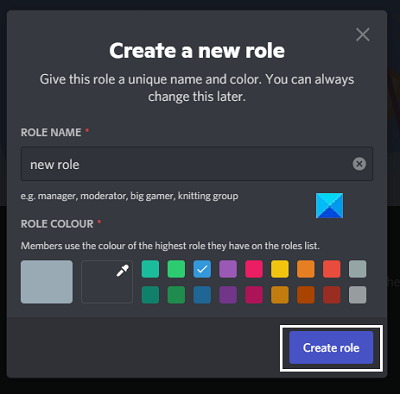
- Discord 를 열고 왼쪽 창에서 서버 메뉴를 엽니다.(Server)
- 서버 이름 오른쪽에 있는 드롭다운 메뉴를 열고 서버 설정 을 클릭합니다.(Server Settings)
- 왼쪽 창에 역할(Roles) 이라는 옵션이 표시됩니다.
- '+' 아이콘을 클릭(Click) 하여 서버에 역할을 추가합니다.
- 역할 이름과 색상을 할당하고 이 새 역할에 부여할 권한을 검토합니다.
도움이 되었기를 바랍니다!
Related posts
Discord PC and Web에 대해 Developer Mode을 활성화하는 방법
Discord Streamer Mode을 설정하는 방법
Discord Streamer Mode and How은 무엇을 설정합니다
Discord and How에서 느리게 Mode가 무엇을 사용할 수 있습니다
Discord에서 개발자 모드를 활성화하고 사용하는 방법
Fix Discord Notifications Windows 11/10에서 작동하지 않습니다
Discord Windows PC에서 오디오 품질을 향상시키는 방법
Screen Share and Voice Chat Discord에서 동시에
Fix Discord Camera Windows PC에서 작동하지 않습니다
PC에서 Discord Username and Avatar 변경하는 방법
Windows 10 및 MacOS Discord Hotkeys and Keyboard Shortcuts
Fix Discord은 전체 화면 모드로 멈 춥니 다
PC에서 Discord 오디오 품질을 향상시키는 방법
Discord update 실패; Stuck Retrying loop에서 Windows 10에서
Fix Discord Mic Windows 11/10에서 작동하지 않습니다
Best Windows 10의 무료 Discord 대안
Fix Discord Connection Windows PC의 문제
QR code을 통해 Discord에 로그인하는 방법
Windows 11/10에서 YouTube account Discord에 연결하지 못했습니다
Discord Screen Share Audio Windows 11/10에서 작동하지 않습니다
